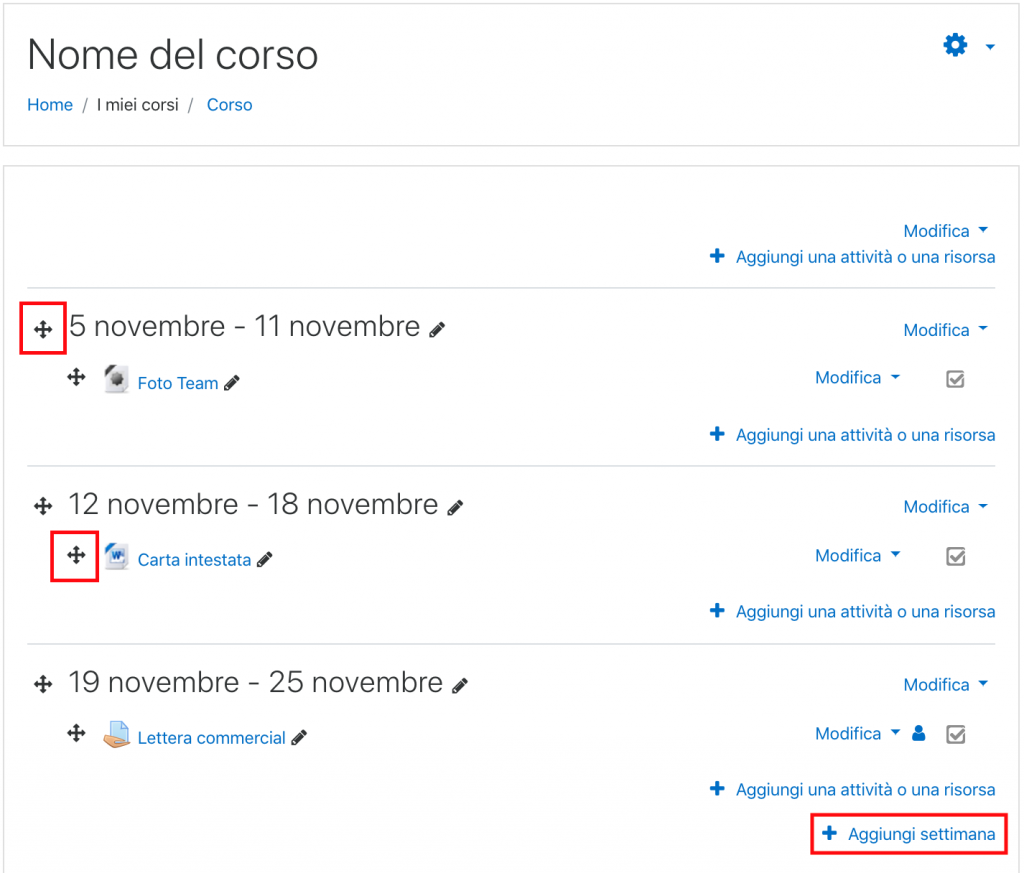Scopo della guida
Questa guida spiega come cambiare l’aspetto del corso in alcuni formati possibili.
Procedura
Il docente definisce quale formato è più idoneo per il suo corso.
- Apri le impostazioni del corso.
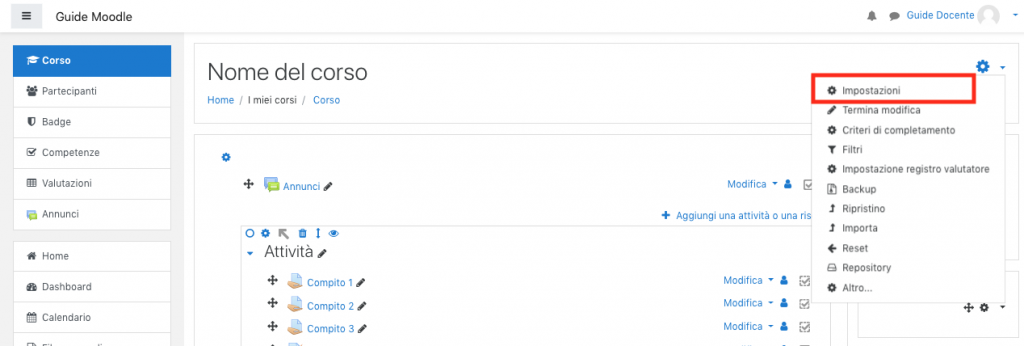
- Seleziona Formato corso. Scegli dal menu a tendina il formato idoneo. Salva e visualizza.
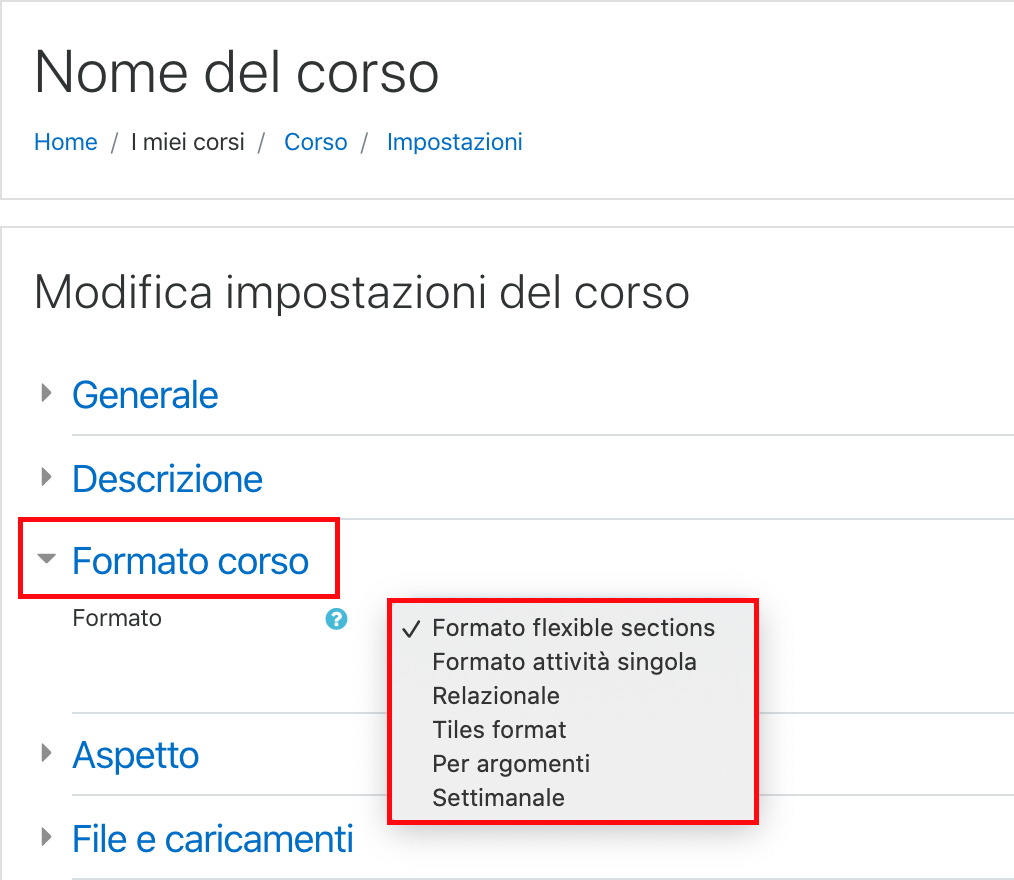
- Attiva modifica per ogni formato scelto così da poter modificare l’aspetto e la struttura a piacimento.
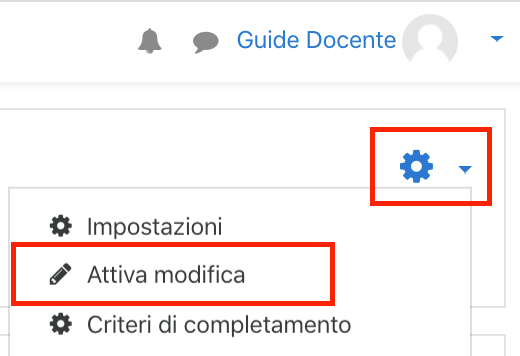
Formato flexible sections
- Questo formato permette una grande flessibilità e la visualizzazione per capitoli.Premi su + Visualizza Espanso per rendere visibile il contenuto in modo obbligatorio anche agli utenti. Senza espanderlo rimane a capitoli e bisogna premere sul titolo per visualizzare il contenuto.Ideale per corsi con molti capitoli e tante Attività/Risorse.
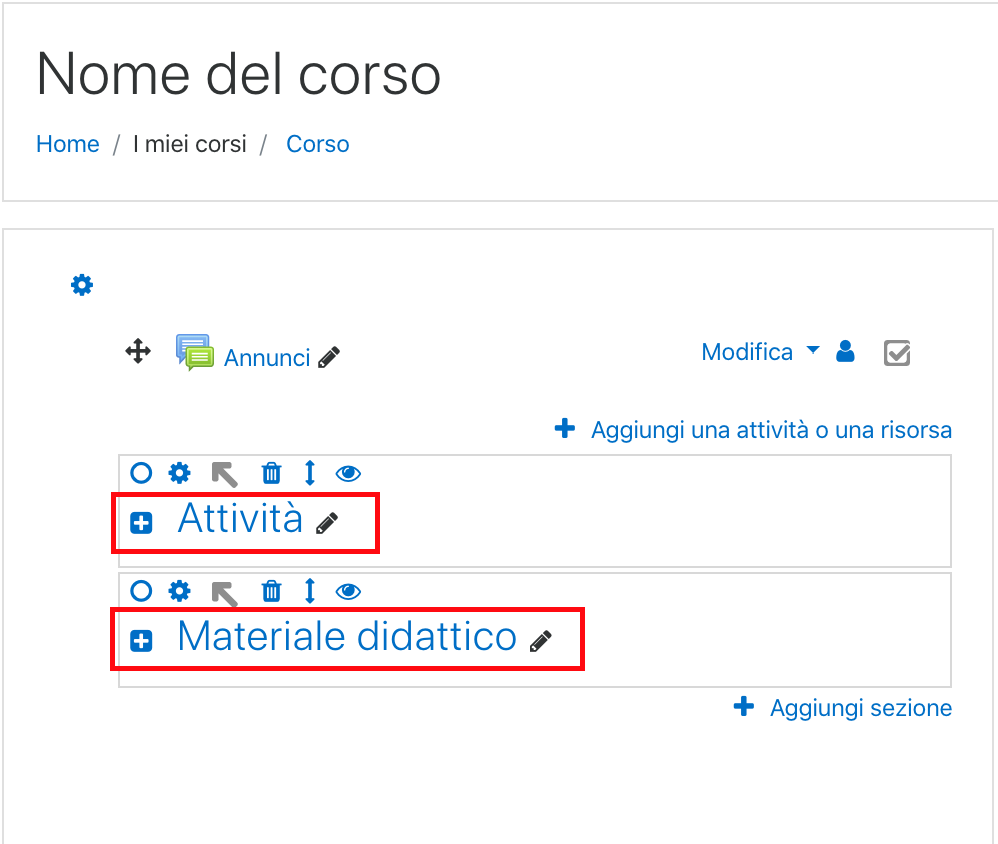
- Utilizza la freccia per spostare tutto il contenuto e la croce per un’Attività o una Risorsa.
Premi Aggiungi sezione per inserirne una nuova.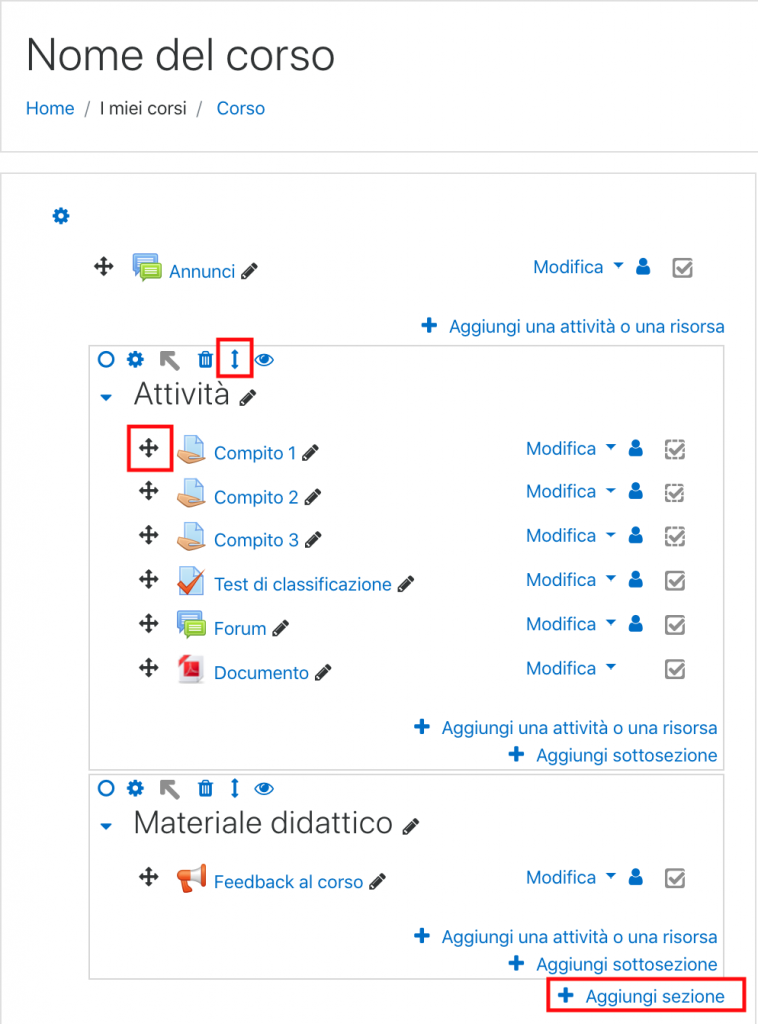
Formato per argomenti
- A differenza del formato flexible section in questo formato non possiamo comprimere gli argomenti, ma saranno sempre visualizzati per intero.
Premi Aggiungi argomento per inserirne uno nuovo.
Utilizza la croce per spostare gli argomenti o i contenuti.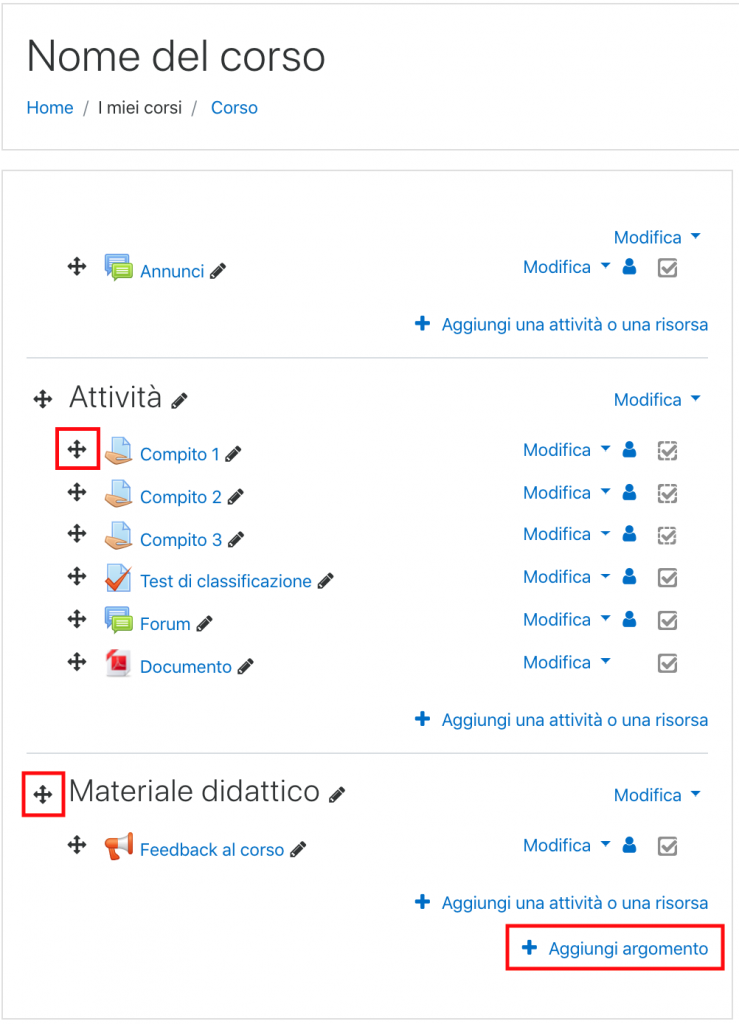
Formato settimanale
- Questo formato permette di gestire gli argomenti in ordine temporale.
Utilizza la croce per spostare le settimane o i contenuti.
Premi Aggiungi settimana per inserirne una nuova.